4 월 업데이트 2024: 우리의 최적화 도구를 사용하여 오류 메시지를 받지 않고 시스템 속도를 늦추십시오. 지금 다운로드 이 링크
- 다운로드 및 설치 여기에 수리 도구.
- 컴퓨터를 스캔하도록 합니다.
- 그러면 도구가 컴퓨터 수리.
NVIDIA 그래픽 처리 장치 (GPU)가 장착 된 PC를 사용하는 사람들은 아마도 NVIDIA 제어판 바탕 화면 컨텍스트 메뉴에서(바탕 화면 메뉴를 마우스 오른쪽 버튼으로 클릭). 제어판 항목은 그래픽 카드에 필요한 드라이버를 설치할 때 데스크탑 컨텍스트 메뉴에 추가됩니다.
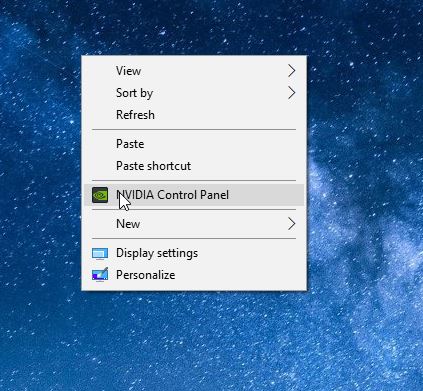
상황에 맞는 메뉴의 제어판 항목이 NVIDIA 제어판 창을 빠르게 실행하는 데 유용하지만 대부분의 사용자는 기본 설정을 변경하기 위해이 제어판을 열지 않습니다. 또한 시스템 트레이에서 NVIDIA 제어판 아이콘을 마우스 오른쪽 버튼으로 클릭하면이 제어판에 액세스 할 수 있습니다.
사용하기 쉬운 컨텍스트 메뉴를 원하는 사용자는 마우스 오른쪽 버튼을 클릭하여 데스크탑 메뉴에서 NVIDIA 제어판 항목을 제거 할 수 있습니다. 따라서 NVIDIA 제어판 항목을 제거하려는 사용자 중 하나 인 경우 아래 단계를 따르십시오.
NVIDIA 제어판에서 NVIDIA 제어판 컨텍스트 메뉴 추가 또는 제거
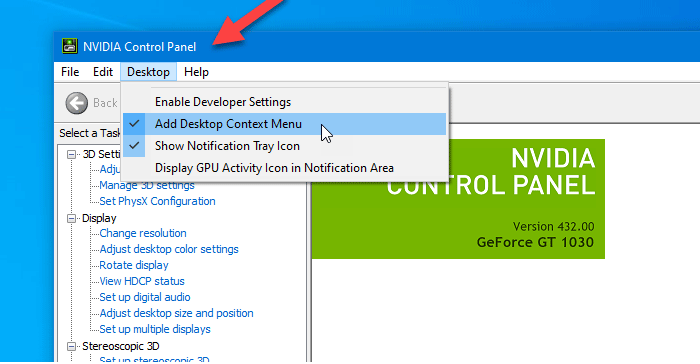
다음 중 하나를 수행하여 NVIDIA 제어판을 엽니 다.
A) C : \ Program Files \ NVIDIA Corporation \ Control Panel Client \ nvcplui.exe 실행 (Win + R)
OR
B) 바탕 화면에서 마우스 오른쪽 버튼을 클릭하거나 누른 상태에서 NVIDIA 제어판을 클릭 / 누릅니다.
OR
C) 작업 표시 줄에서 NVIDIA 제어판 알림 아이콘을 클릭 / 탭합니다.
2024년 XNUMX월 업데이트:
이제 이 도구를 사용하여 파일 손실 및 맬웨어로부터 보호하는 등 PC 문제를 방지할 수 있습니다. 또한 최대 성능을 위해 컴퓨터를 최적화하는 좋은 방법입니다. 이 프로그램은 Windows 시스템에서 발생할 수 있는 일반적인 오류를 쉽게 수정합니다. 손끝에 완벽한 솔루션이 있으면 몇 시간 동안 문제를 해결할 필요가 없습니다.
- 1 단계 : PC 수리 및 최적화 도구 다운로드 (Windows 10, 8, 7, XP, Vista - Microsoft Gold 인증).
- 2 단계 : "스캔 시작"PC 문제를 일으킬 수있는 Windows 레지스트리 문제를 찾으십시오.
- 3 단계 : "모두 고쳐주세요"모든 문제를 해결합니다.
NVIDIA 제어판의 메뉴 표시 줄에서 데스크톱을 클릭 / 누르고 데스크톱 컨텍스트 메뉴 추가를 클릭 / 눌러 활성화 (추가 – 기본값) 또는 비활성화 (제거)합니다.
- Alt + K 및 M 키를 눌러 데스크탑 컨텍스트 메뉴 추가 표시 또는 표시 해제간에 전환 할 수도 있습니다.
- 이제 원하는 경우 NVIDIA 제어판을 닫을 수 있습니다.
레지스트리 편집기를 사용하여 상황에 맞는 메뉴에서 NVIDIA 제어판 추가 또는 제거
레지스트리 편집기를 사용하여 바로 가기 메뉴에서 NVIDIA 제어판을 숨기려면 다음 단계를 따르십시오.
- Win + R을 눌러 실행 명령 프롬프트를 엽니 다.
- regedit를 입력하고 Enter 키를 누릅니다.
- UAC 프롬프트에서 예를 클릭합니다.
- HKEY_CURRENT_USER의 지침으로 이동하십시오.
- ContextUIPolicy를 두 번 클릭하십시오.
- 값을 0로 설정하십시오.
- 레지스트리 편집기를 닫습니다.
- 레지스트리 편집기에서 변경하기 전에 레지스트리 파일을 백업하고 시스템 복원 지점을 만들어야합니다.

시작하려면 컴퓨터에서 레지스트리 편집기를 열어야합니다. 예를 들어 작업 표시 줄의 검색 상자를 사용하거나 Win + R을 함께 누르고 regedit를 입력 한 다음 Enter를 누를 수 있습니다. 그런 다음 사용자 계정 제어 프롬프트에서 예 버튼을 클릭해야합니다.
그런 다음 화면에서 레지스트리 편집기를 찾아야합니다. 그렇다면 다음 경로로 이동해야합니다.
HKEY_CURRENT_USER \ Software \ NVIDIA Corporation \ Global \ NvCplApi \ Policies
정책 키에 PolicyContext라는 DWORD 값이 표시되어야합니다.
이 DWORD 값에 대한 데이터를 변경해야합니다. 이렇게하려면 ContextUIPolicy를 두 번 클릭하고 값을 0으로 설정합니다.
이제 레지스트리 편집기를 닫을 수 있습니다. 그 후에는 바탕 화면을 마우스 오른쪽 버튼으로 클릭 할 때 컨텍스트 메뉴에서 NVIDIA 제어판 옵션을 더 이상 찾을 수 없습니다.
다음 텍스트로 .reg 파일을 만들 수도 있습니다.
Windows 레지스트리 편집기 버전 5.00
[HKEY_CURRENT_USER \ Software \ NVIDIA Corporation \ Global \ NvCplApi \ Policies]
"ContextUIPolicy"= dword : 00000000
.reg 파일로 저장하고 실행하십시오.
전문가 팁 : 이 복구 도구는 리포지토리를 검색하고 이러한 방법이 효과가 없는 경우 손상되거나 누락된 파일을 교체합니다. 문제가 시스템 손상으로 인한 대부분의 경우에 잘 작동합니다. 또한 이 도구는 시스템을 최적화하여 성능을 최대화합니다. 그것은에 의해 다운로드 할 수 있습니다 여기를 클릭

CCNA, 웹 개발자, PC 문제 해결사
저는 컴퓨터 애호가이자 실습 IT 전문가입니다. 컴퓨터 프로그래밍, 하드웨어 문제 해결 및 수리 분야에서 수년간의 경험을 갖고 있습니다. 저는 웹 개발과 데이터베이스 디자인 전문입니다. 네트워크 디자인 및 문제 해결을위한 CCNA 인증도 받았습니다.

